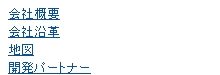メニューブロックの設定
「メニューブロック設定」 をクリックします
をクリックします
![]()
設定項目を入力し、「OK」をクリックします

メニュー階層
任意のページ
選択したページの配下が、メニューブロック内に表示されます。
同一階層
メニューブロックを配置したページと同一階層が、メニューブロック内に表示されます。
2階層目を表示する
メニュー階層の設定により表示されているページに加えて、さらにもう1階層配下のページを表示することができます。
メニューに画像を使用する
「ページ設定」の「メニュー画像」タブにて、事前に画像を設定しておくことで、メニューブロックに画像を表示することができます。
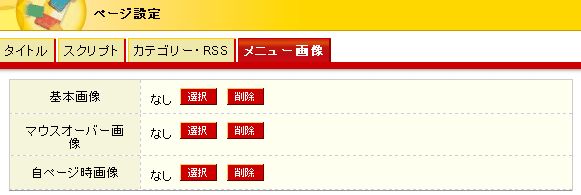
基本画像
メニューブロックのリンクとして表示する画像を設定します。
マウスオーバー画像
メニューブロックのリンクにマウスオーバーした際に、表示する画像を設定します。
自ページ時画像
閲覧中のページがメニューブロック内のリンクと一致している際に、表示する画像を設定します。
設定内容に応じて、メニューブロックが表示されます